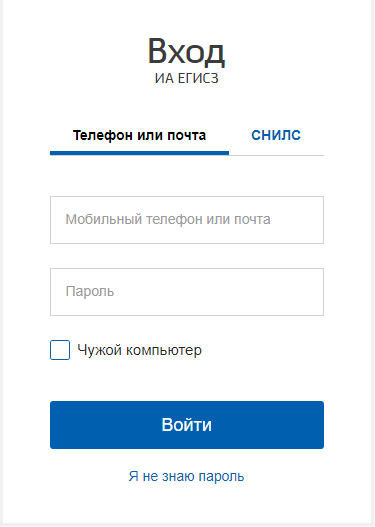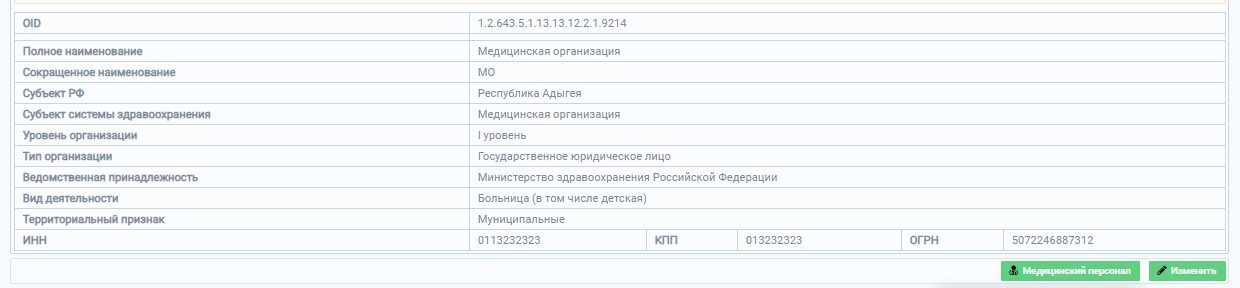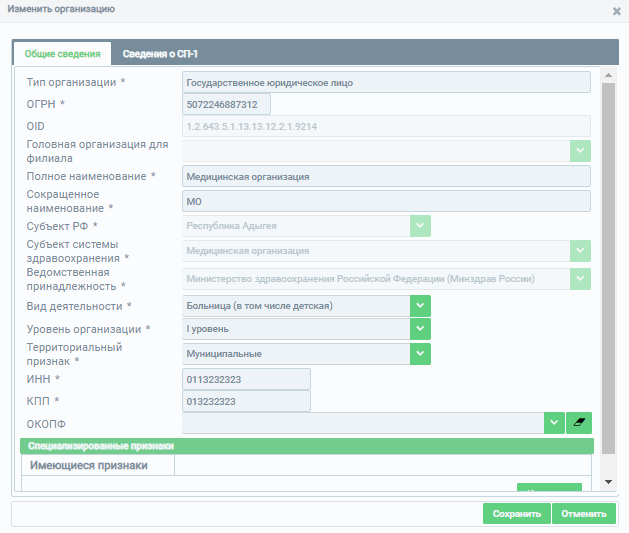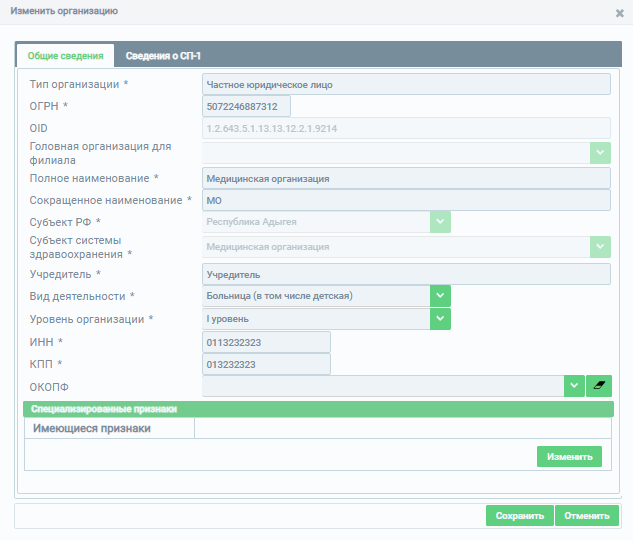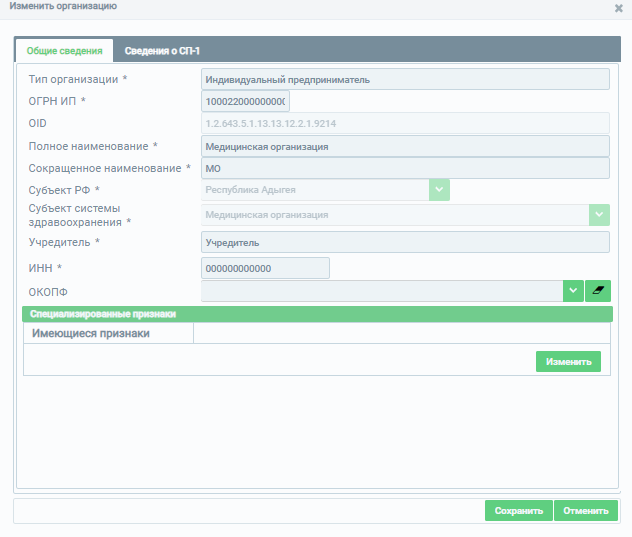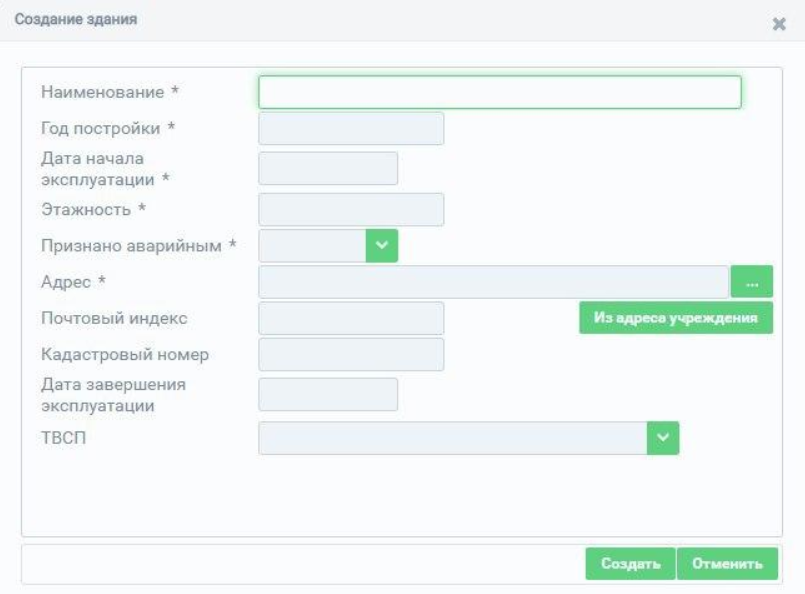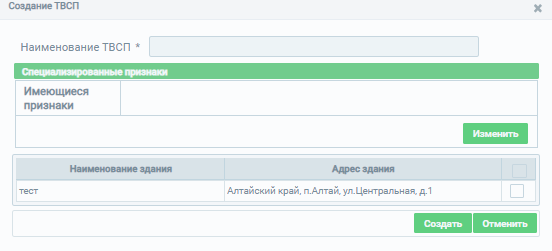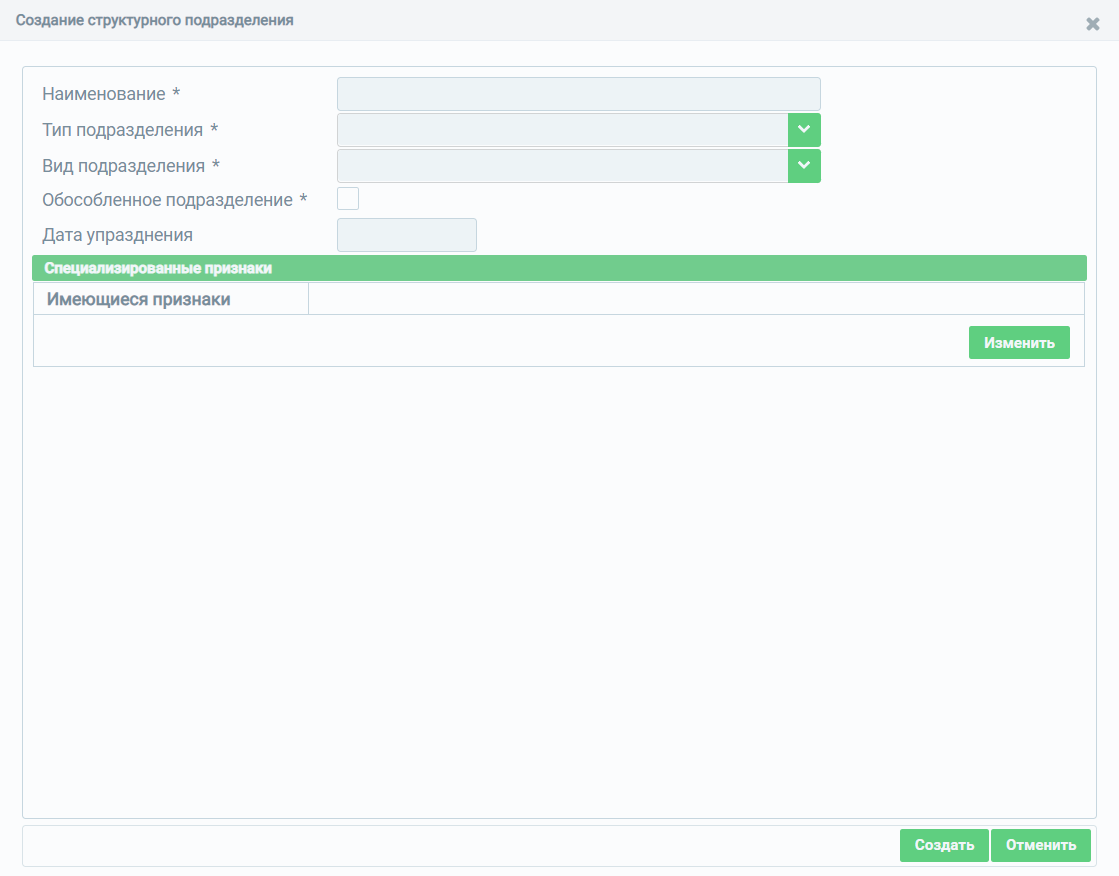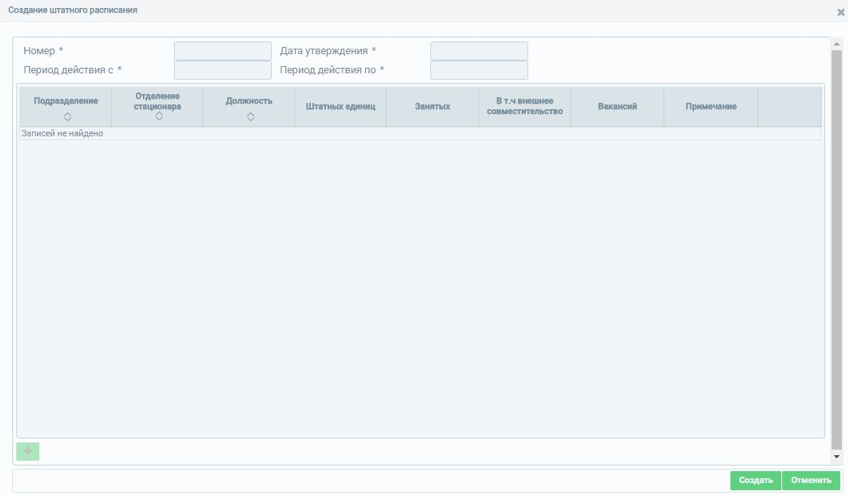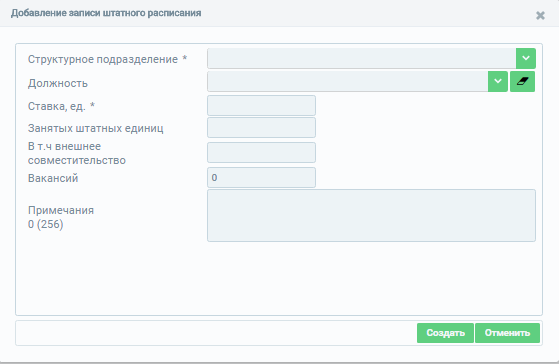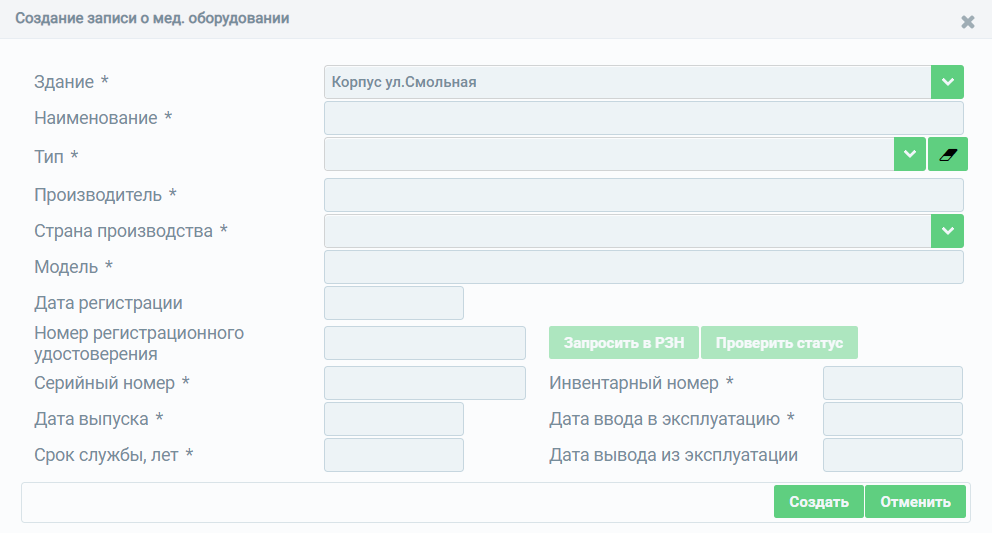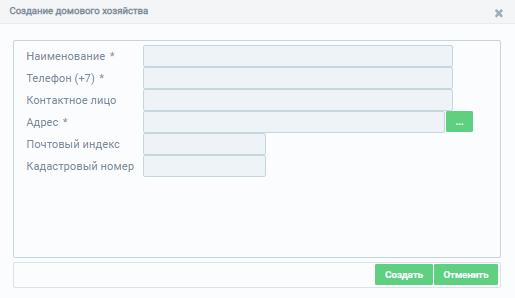Нозологические регистры что это
Нозологические регистры (стр. 1 )
 | Из за большого объема этот материал размещен на нескольких страницах: 1 2 3 4 |
Директор Департамента информационных технологий и связи Министерства здравоохранения Российской Федерации
Директор по особым поручениям Государственной корпорации «Ростех»
ЕДИНая ГОСУДАРСТВЕННая ИНФОРМАЦИОННая
СИСТЕМа В СФЕРЕ ЗДРАВООХРАНЕНИЯ Министерства здравоохранения Российской Федерации
Федеральный регистр лиц, больных туберкулезом
1.1 Область применения 4
1.2 Краткое описание возможностей 4
1.3 Уровень подготовки пользователя 4
1.4 Перечень эксплуатационной документации, с которой необходимо ознакомиться пользователю 4
2 Назначения и условия применения 5
2.1 Функции, для автоматизации которых предназначена система 5
2.2 Условия, при соблюдении которых обеспечивается применение системы 5
3 Подготовка к работе 6
3.1 Порядок загрузки данных и программ 6
3.1.1 Вход в подсистему 6
3.1.2 Выход из подсистемы 8
3.2 Порядок проверки работоспособности 8
4 Описание операций 9
4.1 Описание всех выполняемых функций, задач, комплексов задач, процедур 9
4.2 Описание операций технологического процесса обработки данных, необходимых для выполнения функций, задач, процедур 10
4.2.1 Ввод данных 10
4.2.2 Меню «Анализ» 24
4.2.3 Модуль расчета потребности в противотуберкулезных препаратах 25
5 Аварийные ситуации 32
5.1 Действия при аварийных ситуациях 32
5.2 Контактная информация 32
5.3 Порядок обращения в службу технической поддержки 32
5.4 Создание снимков экрана – «скриншотов» 32
6 Рекомендации по освоению 33
7 Определения, обозначения и сокращения 34
Настоящий документ представляет собой руководство пользователя программного обеспечения единой государственной информационной системы в сфере здравоохранения Министерства здравоохранения Российской Федерации. Руководство включает в себя описание методики работы для Федерального регистра лиц, больных туберкулезом (ФРБТ).
Краткое описание возможностей
Система позволяет осуществлять оптимизацию сбора, обработки и анализа данных в сфере здравоохранения с использованием современных информационных технологий обработки и анализа данных.
Уровень подготовки пользователя
При работе с Системой пользователь должен обладать знаниями предметной области, навыками работы с программным обеспечением, описанным в разделах 2.2 и 3.1, а также пройти специальное обучение работе с Системой или ознакомиться с настоящим руководством.
Перечень эксплуатационной документации, с которой необходимо ознакомиться пользователю
Для успешной эксплуатации Системы пользователю необходимо ознакомиться с данным руководством.
Система предназначена для автоматизации следующих видов деятельности:
- сбор, хранение, просмотр и анализ данных о пациентах, больных туберкулезом; просмотр форм отчетности по пациентам, больным туберкулезом.
Условия, при соблюдении которых обеспечивается применение системы
Для обеспечения применения Системы необходимо наличие следующих минимальных технических средств:
- IBM-совместимый ПК, с процессором с частотой процессора 700 МГц и выше; 1024 Мб ОЗУ; операционная система Windows 7/8/10.
Рекомендуемые технические средства:
- ПК с процессором с тактовой частотой процессора 2 ГГц и выше; 2 Гб ОЗУ; операционная система Windows 7/8/10.
Персональный компьютер должен быть подключен к сети Интернет со скоростью передачи данных не менее 1 Мбит/с.
Системные программные средства, необходимые для работы с Системой, должны быть представлены лицензионной локализованной версией системного программного обеспечения.
Подготовка к работе Порядок загрузки данных и программ
Для начала работы с подсистемой на рабочем месте пользователя необходимо иметь доступ к Интернету, установленный браузер Google Chrome версии 53 или выше либо Mozilla Firefox 47.0.1 или выше.
Для успешного входа в подсистему необходимо запустить браузер и в адресной строке ввести адрес подсистемы: https://nr. egisz. rosminzdrav. ru/. После этого в окне браузера отобразится страница авторизации в соответствии с рисунком 1. Для входа в подсистему необходимо нажать «Войти», после чего произойдёт переход на страницу авторизации государственных услуг.
Рисунок 1 – Страница авторизации
Авторизация через ЕПГУ
Для предоставления доступа в Федеральный регистр лиц, больных туберкулезом, необходимо направить заявку в службу технической поддержки ЕГИСЗ по адресу: http://egisz. rt-eu. ru/ (форма заявки приведена в Приложение А), предварительно зарегистрироваться на едином портале государственных услуг (ЕПГУ).
После нажатия кнопки «Вход» на экране загрузится страница авторизации пользователей на едином портале государственных услуг в соответствии с рисунком. В противном случае выдается сообщение об ошибке авторизации.
Рисунок 2 – Окно авторизации на ЕПГУ
На форме авторизации необходимо ввести логин и пароль пользователя и нажать кнопку «Войти».
Если пользователь не зарегистрирован в системе, нужно обратиться к администратору системы.
Примечание: В связи с тем, что ЕСИАиА не доступна из ЗСПД, необходимо осуществить дополнительную настройку рабочего места. В файле hosts указать адрес ЕСИАиА либо осуществить соответствующие настройки на DNS сервере. Для осуществления данных настроек обратитесь к системному администратору вашей организации.
В случае успешной авторизации открывается главное окно системы в соответствии с рисунком.
Рисунок 3 – Главное окно системы
В случае ошибки авторизации следует повторить ввод данных авторизации, учитывая регистр и раскладку клавиатуры.
Выход из подсистемы
Для корректного завершения работы с подсистемой необходимо выйти из подсистемы в соответствии с рисунком 4. Закрыть окно Интернет-браузера и выключить компьютер.
Рисунок 4 – Кнопка выхода из подсистемы
Порядок проверки работоспособности
Программное обеспечение работоспособно, если в результате действий пользователя, изложенных в разделе 3.1.1, загрузилась страница главного окна системы в соответствии с рисунком без выдачи пользователю сообщений об ошибке.
Описание операций Описание всех выполняемых функций, задач, комплексов задач, процедур
Подсистема предназначена для автоматизации следующих функций, задач, комплексов задач, процедур:
- сбор, обработка и хранение данных о пациенте с возможностью просмотра и внесения изменений в данные о пациентах, включая сведения о проведенных курсах химиотерапии, проведенных бактериологических исследованиях и результатах диспансерного наблюдения; хранение контактной информации пациентов и информации о родственниках и эпидемиологических контактах; поиск данных по ключевым полям, в том числе с применением расширенного поиска по различным параметрам; прикрепление скан-копий документов к регистровой записи пациента; создание карт посмертного выявления туберкулеза; проведение анализа пациентов, больных туберкулезом, в следующих разрезах: по субъектам Российской Федерации; половозрастной структуре пациентов; по исходам КХТ; по режимам; формирование сводных отчетных форм: №2-ТБ, №7-ТБ, №8-ТБ; формирование журнала регистрации случая заболевания (форма 503/у); формирование журнала контроля химиотерапии по IV и V режимам химиотерапии (форма 504/у); вывод на печать контрольных карт лечения № 000/у, № 000/у; расчет потребности в противотуберкулезных лекарственных препаратах; интеграция с медицинскими информационными системами медицинских организаций.
Описание операций технологического процесса обработки данных, необходимых для выполнения функций, задач, процедур Ввод данных Добавление пациента в Федеральный регистр лиц, больных туберкулезом
Для добавления пациента в подсистему необходимо на стартовой странице нажать кнопку «Добавить в регистр», пример представлен на рисунке.
ЕГИСЗ пополнится новыми федеральными компонентами
Новый Федеральный регистр медицинских работников, подготовленный Минздравом, станет базовым элементом других федеральных регистров, в частности, запущенной в этом году системы аккредитации медицинских работников и портала непрерывного медицинского образования, сообщила директор департамента информационных технологий и связи Минздрава России Елена Бойко на международном конгрессе «Информационные технологии в медицине», проходившем в Москве 13-14 октября.
По ее словам, готовятся и другие федеральные компоненты Единой государственной информационной системы здравоохранения (ЕГИСЗ). Так, разрабатывается федеральная электронная регистратура, функционал для хранения в электронных архивах медорганизаций электронных медицинских документов.
Еще одно направление работы – создание нозологических регистров. Одним из первых появится Федеральный регистр ВИЧ-инфицированных, который позволит автоматизировать процессы оказания медицинской помощи этим больным, включая обеспечение лекарственными препаратами за счет государственного бюджета. Учет пациентов будет вестись на добровольной основе, отметила Елена Бойко. Также дорабатывается ряд уже существующих нозологических регистров, включая «7 нозологий» и регистр больных туберкулезом. Все вновь создаваемые регистры базируются на единой платформе, совмещенной с системами ведения интегрированной электронной медицинской карты.
Государственная программа «Семь нозологий» стартовала в 2008 году. Согласно данной федеральной программе пациенты, страдающие семью редкими и наиболее дорогостоящими в лечении заболеваниями, могут рассчитывать на бесплатное получение жизненно необходимых препаратов. Финансирование данного проекта осуществляется за счет бюджета Российской Федерации.
Заболевания, которые входят в данный перечень:
Новости / Готовятся федеральные компоненты ЕГИСЗ
Опубликовано
Дата изменения
Рубрика
Подготовлен новый Федеральный регистр медицинских работников, который станет базовым элементом других федеральных регистров, в частности, запущенной в этом году системы аккредитации медицинских работников и портала непрерывного медицинского образования. Об этом сообщила директор Департамента информационных технологий и связи Минздрава России Елена Бойко на международном конгрессе «Информационные технологии в медицине». Мероприятие проходит 13-14 октября в Москве.
По ее словам, готовятся и другие федеральные компоненты ЕГИСЗ. Так, разрабатывается федеральная электронная регистратура, функционал для хранения в электронных архивах медорганизаций электронных медицинских документов.
Еще одно направление работы – создание нозологических регистров. Одним из первых появится Федеральный регистр ВИЧ-инфицированных, который позволит автоматизировать процессы оказания медицинской помощи этим больным, включая обеспечение лекарственными препаратами за счет государственного бюджета. Учет пациентов будет вестись на добровольной основе, отметила Елена Бойко. Также дорабатывается ряд уже существующих нозологических регистров, включая «7 нозологий» и регистр больных туберкулезом. Все вновь создаваемые регистры базируются на единой платформе, совмещенной с системами ведения интегрированной электронной медицинской карты.
Групповой портрет на фоне диагноза

Екатерина Иосифовна, федеральный регистр состоит из региональных сегментов. Какие разделы он содержит?
Как часто регистр должен актуализироваться?
Екатерина Алексеева: Это процесс непрерывный, поскольку дети заболевают каждый год. В идеале специалисты должны ежегодно полностью проверять регистр и актуализировать все данные. Ведь на его основании формируются заявки на закупки очень дорогих препаратов, тут любая ошибка чревата большими последствиями. Поэтому главное, чтобы специалисты на местах хорошо работали с регистром: вовремя включали новых пациентов, исключали тех, кто переведен во взрослый регистр, и т.д. Это огромная работа. Актуализацией федерального регистра мы как раз сейчас и занимаемся.
Помимо закупок, зачем еще нужны регистры?
Но помимо федерального, в вашем центре ведется еще и свой регистр этих больных. Зачем?
Ваш регистр позволяет увидеть, как пациенты реагируют на лечение, на замену препаратов?
Позволяют ли эти регистры оценить изменения, произошедшие в лечении этого заболевания?
Как бы вы оценили роль регистров орфанных больных в организации их лечения?
Федеральный реестр медицинских организаций
Ролевая модель
Порядок загрузки данных и программ
Для начала работы с Системой на рабочем месте пользователя должен быть настроен постоянный доступ к сети Интернет. Интерфейс пользователя Системы поддерживает следующие веб-браузеры:
Вход в Систему
Рисунок 1 – Страница авторизации ИА
На форме авторизации необходимо ввести логин и пароль пользователя и нажать на кнопку «Войти». После этого произойдет переход на главную страницу специализированных информационных систем учета и мониторинга по отдельным нозологиям и категориям граждан ЕГИСЗ.
Вход в ФРМО возможно осуществить посредством нажатия на ссылку «ФРМО/ФРМР» в верхнем (главном) меню и выбора параметра «Медицинские организации» (Рисунок 2).
Рисунок 2 – Вход в ФРМО/ФРМР через главное меню
В случае выбора параметра «Медицинские организации» произойдет переход на стартовую страницу ФРМО (Рисунок 3).
Рисунок 3 – Стартовая страница ФРМО
Вопрос-ответ:
Каким образом получить доступ к ФРМО/ФРМР?
Для получения доступа в Систему необходимо направить заявку в СТП ЕГИСЗ.
Инструкция по получению доступа в ФРМО, ФРМР расположена по ссылке: http://portal.egisz.rosminzdrav.ru/materials/3549 (форма заявки представлена в Приложении 1)
Заявка направляется в двух форматах:
1. Скан-копия с подписью ответственного лица и печатью организации;
2. В формате *doc или *xls
Каким образом добавить нашу медицинскую организацию в ФРМО?
Для добавления Вашей организации в систему ФРМО необходимо прислать заявку в СТП ЕГИСЗ, форма заявки представлена в документе » Руководство пользователя ФРМО», по ссылке https://portal.egisz.rosminzdrav.ru/materials/423 (Приложение 1)
Заявка направляется в двух форматах:
1. Скан-копия с подписью ответственного лица и печатью организации;
2. В формате *doc или *xls
Как можно узнать общее количество МО по региону, которое присутствует в реестре?
В левом верхнем углу табличной части результатов поиска расположена кнопка «Количество записей всего», при нажатии на которую отображается общее количество записей.
Основная информация о паспорте МО
В Системе карта медицинской организации подразделяется на 10 блоков:
Редактирование основных сведений медицинской организации
Рисунок 4 – Поля паспорта медицинской организации, раздел «Основные сведения»
После нажатия на кнопку «Изменить» откроется форма для редактирования основных сведений организации (Рисунок 5 – пример для государственных организаций; Рисунок 6 – пример для частных организаций, Рисунок 7 – пример для типа организации «Индивидуальный предприниматель»). Набор полей на форме зависит от значений, указанных в вышестоящих полях. В открывшемся окне необходимо заполнить поля формы редактирования. Поля, отмеченные знаком «*» («звездочка»), обязательны для заполнения.
Рисунок 5 – Окно редактирования раздела «Основные сведения» для государственных организаций
Рисунок 6 – Окно редактирования раздела «Основные сведения» для частных организаций
Рисунок 7 – Окно редактирования раздела «Основные сведения» для типа организации «Индивидуальный предприниматель»
Вопрос-Ответ:
Какое значение указать в блоке «Общие сведения» в поле «Уровень организации»?
Значения в поле «Уровень организации» могут быть следующими, выберите подходящее:
Какой нам выбрать вид деятельности?
Значение в поле «Вид деятельности» указывается в соответствии с Приказом МЗ РФ от 06.08.2013 г. № 529н (Раздел I).
Адрес местонахождения
Для добавления записи об адресе медицинской организации в разделе «Адрес местонахождения» необходимо нажать на кнопку «. », после чего откроется форма для ввода данных (Рисунок 8). Поля, отмеченные знаком «*» («звездочка»), обязательны для заполнения.
Рисунок 8 – Форма для ввода данных адреса
При попытке сохранения, если обязательные поля не заполнены, отобразится предупреждающее сообщение с указанием, какие из обязательных полей не заполнены (Рисунок 9).
Рисунок 9 – Отображение сообщения о незаполненных полях
Лечебно-профилактические здания
Для добавления записи о зданиях медицинской организации в разделе «Лечебно-профилактические здания» необходимо нажать на кнопку «Создать», после чего откроется форма для ввода данных о зданиях (Рисунок 10). Поля, отмеченные знаком «*» («звездочка»), обязательны для заполнения.
Рисунок 10 – Форма ввода информации о лечебно-профилактических зданиях
Для сохранения введенных данных необходимо нажать на кнопку «Создать».
Для отмены действий по вводу данных необходимо воспользоваться кнопкой «Отменить», после нажатия на которую введенные данные не сохранятся, окно ввода будет закрыто, и осуществится переход на страницу паспорта медицинской организации.
Для изменения введенной информации необходимо выбрать запись и нажать на кнопку «Изменить», после чего откроется окно редактирования данных.
Для удаления данных необходимо выбрать запись и нажать на кнопку «Удалить», после чего появится сообщение для подтверждения действий по удалению. В случае подтверждения удаления данные будут удалены без возможности восстановления.
ТВСП
Для добавления записи о территориально выделенных структурных подразделениях необходимо нажать кнопку «Создать», после чего откроется форма для ввода данных о ТВСП (Рисунок 11). Поля, отмеченные знаком «*» («звездочка»), обязательны для заполнения.
Рисунок 11 – Форма ввода информации о ТВСП
Примечание – Для создания ТВСП требуется для начала добавить лечебно-профилактическое здание в разделе «Лечебно-профилактические здания», т.к. ТВСП привязывается к зданию. При попытке создать ТВСП без лечебно-профилактического здания, Подсистема выдает предупреждающее сообщение «Для создания ТВСП необходимо иметь хотя бы одно здание, для которого не указано другое ТВСП». В рамках одного ТВСП необходимо объединять здания, расположенные на одном участке – например, разделенные литерами, номерами корпусов и пр. Объединение в одном ТВСП зданий, разнесенных территориально (в разных районах населенного пункта, а также в разных населенных пунктах) будет приводить к ошибкам обработки информации в смежных подсистемах ЕГИСЗ.
При создании здания и добавлении его адреса выходит ошибка «Адрес организации уже присутствует».
Если у пристроек/зданий с одним адресом нет литеры или дробного адреса, то необходимо в блоке «Лечебно-профилактические здания» вносить сведения только по главному корпусу.
В ФРМО учет ведется по адресным объектам.
При добавлении здания появляется ошибка «Неверное наименование».
Структурные подразделения
Для добавления записи о структурных подразделениях медицинских организаций необходимо нажать на кнопку «Создать», после чего откроется форма для ввода данных о подразделении (Рисунок 11).
Рисунок 12 – Форма ввода сведений о структурном подразделении
В открывшемся окне необходимо заполнить поля формы ввода. Отображение и набор полей формы ввода зависят от значения, выбранного в поле «Тип подразделения». Поля, отмеченные знаком «*» («звездочка»), обязательны для заполнения.
Вопрос-ответ:
Как изменить тип структурного подразделения?
Изменение типа невозможно после сохранения данных.
В данном случае необходимо создать новое структурное подразделение с правильным типом, затем удалить некорректное структурное подразделение.
Если система не позволяет удалить структурное подразделение, см. вопрос «Как удалить структурное подразделение?».
Штатное расписание
Для добавления записи о штатном расписании медицинской организации в разделе «Штатное расписание» необходимо нажать на кнопку «Создать», после чего откроется форма для ввода данных о штатном расписании (Рисунок 12). Поля, отмеченные знаком «*» («звездочка»), обязательны для заполнения.
Рисунок 13 – Форма ввода сведений о штатном расписании
После ввода обязательных полей на основной форме создания штатного расписания необходимо нажать на кнопку «+», далее откроется новая форма добавления записи в создаваемое штатное расписание (Рисунок 13).
В открывшемся окне добавления записи в штатное расписание необходимо заполнить поля формы ввода. Поля, отмеченные знаком «*» («звездочка»), обязательны для заполнения.
Рисунок 14 – Форма добавления записи в штатное расписание
Вопрос-ответ:
1. Вопрос: Как рассчитываются значения в поле «Занятых штатных единиц»?
Ответ: Числовое поле, рассчитываемое как сумма всех занятых ставок (для активных записей в блоке «Личном деле», кроме тех, для которых существует связанная открытая запись в разделе «Временное неисполнение функциональных обязанностей») медицинских работников в пределах каждой должности в МО/подразделении/отделении стационара, указанных в личном деле.
2. Вопрос: Как рассчитывается значения в поле «В т.ч. внешнее совместительство»?
Ответ: Числовое поле, рассчитываемое как сумма всех занятых ставок (для активных записей в в блоке «Личном деле», кроме тех, для которых существует связанная открытая запись в разделе «Временное неисполнение функциональных обязанностей») медицинских работников с типом занятия должности «Совместительство (внешнее)» в пределах каждой должности в МО/подразделении/отделении стационара, указанных в личном деле.
Медицинское оборудование
Для добавления записи о медицинском оборудовании медицинской организаций в разделе «Медицинское оборудование» необходимо нажать на кнопку «Создать», после чего откроется форма для ввода данных о медицинском оборудовании (Рисунок 14). Поля, отмеченные знаком «*» («звездочка»), обязательны для заполнения.
Рисунок 15 – Форма добавления записи о медицинском оборудовании организации
Для сохранения введенных данных необходимо нажать на кнопку «Создать».
Передвижные подразделения
Термин «Передвижные подразделения» взят в соответствии с отчетной формой №30.
Для добавления записи о передвижных подразделениях в разделе «Передвижные подразделения» необходимо нажать на кнопку «Создать», после чего откроется форма для ввода данных (Рисунок 15). Поля, отмеченные знаком «*» («звездочка»), обязательны для заполнения.
Рисунок 16 – Форма добавления записи о передвижных подразделениях
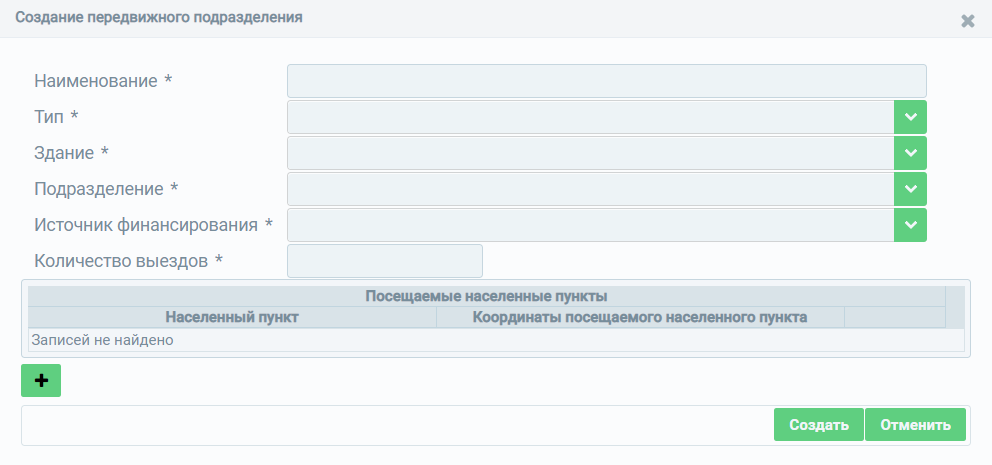
После ввода данных необходимо нажать на кнопку «Создать».
Вопрос-ответ:
Вопрос: В поле «Тип» отсутствуют необходимые значения для выбора.
Ответ: В Систему необходимо вносить только то оборудование, которое соответствует значению в поле «Тип».
Домовые хозяйства
Для добавления записи о домовых хозяйствах медицинских организаций необходимо нажать на кнопку «Создать», после чего откроется форма для ввода данных о домовых хозяйствах (Рисунок 16). Поля, отмеченные знаком «*» («звездочка»), обязательны для заполнения.
Рисунок 17 – Форма ввода сведений о домовых хозяйствах
Для отмены действий по вводу данных необходимо воспользоваться кнопкой «Отменить», после нажатия на которую введенные данные не сохранятся, окно ввода будет закрыто, и осуществится переход на страницу паспорта медицинской организации.
Для изменения введенной информации необходимо выбрать запись и нажать на кнопку «Изменить», после чего откроется окно редактирования данных.
Для удаления данных необходимо выбрать запись и нажать на кнопку «Удалить», после чего появится сообщение для подтверждения действий по удалению. В случае подтверждения удаления данные будут удалены без возможности восстановления.
Вопрос-ответ:
Что необходимо вносить в блок «Домовые хозяйства»?
В блок «Домовые хозяйства» необходимо добавить сведения о домовых хозяйствах, находящихся в отдаленных сельских населенных пунктах и оказывающих первую помощь населению до прибытия медицинских работников при несчастных случаях, травмах, других состояниях и заболеваниях, угрожающих их жизни и здоровью.
Заполнение данного блока необходимо только для тех организаций, к которым прикреплены домовые хозяйства.
Лицензии
Заполнение и актуализация сведений осуществляется автоматически посредством использования сервиса Росздравнадзора в СМЭВ3.
Вопрос-ответ:
Если лицензия головной медицинской организации совпадает с филиалом, то в какой организации она появится?